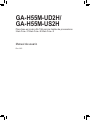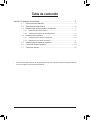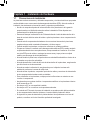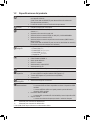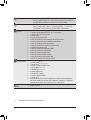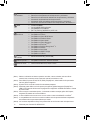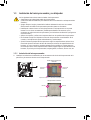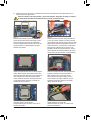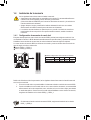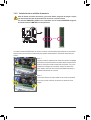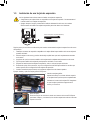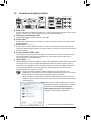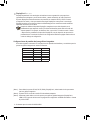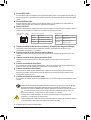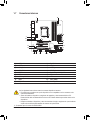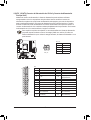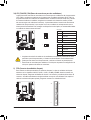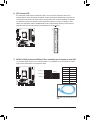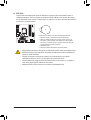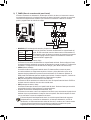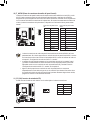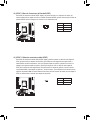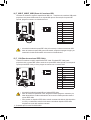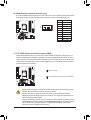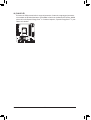Gigabyte GA-H55M-UD2H El manual del propietario
- Tipo
- El manual del propietario
Gigabyte GA-H55M-UD2H es una placa base con zócalo LGA1156 compatible con procesadores Intel® Core™ i7/Core™ i5/Core™ i3. Ofrece una memoria caché L3 variable según el procesador, conjunto de chips Intel® H55 Express y admite hasta 16 GB de memoria DDR3 de 1666 (O.C.)/1333/1066/800 MHz en su arquitectura de memoria de doble canal.
Gigabyte GA-H55M-UD2H es una placa base con zócalo LGA1156 compatible con procesadores Intel® Core™ i7/Core™ i5/Core™ i3. Ofrece una memoria caché L3 variable según el procesador, conjunto de chips Intel® H55 Express y admite hasta 16 GB de memoria DDR3 de 1666 (O.C.)/1333/1066/800 MHz en su arquitectura de memoria de doble canal.


























-
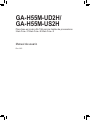 1
1
-
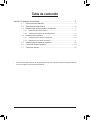 2
2
-
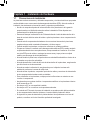 3
3
-
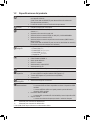 4
4
-
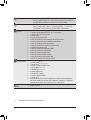 5
5
-
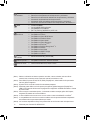 6
6
-
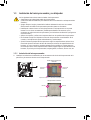 7
7
-
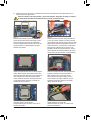 8
8
-
 9
9
-
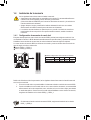 10
10
-
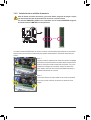 11
11
-
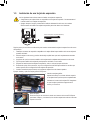 12
12
-
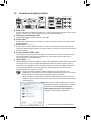 13
13
-
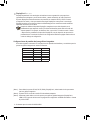 14
14
-
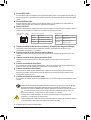 15
15
-
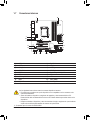 16
16
-
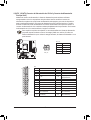 17
17
-
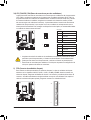 18
18
-
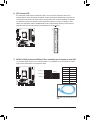 19
19
-
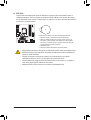 20
20
-
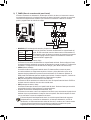 21
21
-
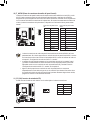 22
22
-
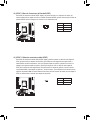 23
23
-
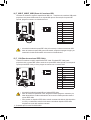 24
24
-
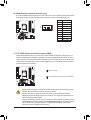 25
25
-
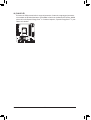 26
26
Gigabyte GA-H55M-UD2H El manual del propietario
- Tipo
- El manual del propietario
Gigabyte GA-H55M-UD2H es una placa base con zócalo LGA1156 compatible con procesadores Intel® Core™ i7/Core™ i5/Core™ i3. Ofrece una memoria caché L3 variable según el procesador, conjunto de chips Intel® H55 Express y admite hasta 16 GB de memoria DDR3 de 1666 (O.C.)/1333/1066/800 MHz en su arquitectura de memoria de doble canal.
Artículos relacionados
-
Gigabyte GA-H55M-S2H El manual del propietario
-
Gigabyte GA-H55-UD3H El manual del propietario
-
Gigabyte GA-H55M-S2 El manual del propietario
-
Gigabyte GA-G41MT-ES2L El manual del propietario
-
Gigabyte GA-G41MT-ES2L El manual del propietario
-
Gigabyte GA-P55-USB3 El manual del propietario
-
Gigabyte GA-G41MT-ES2H El manual del propietario
-
Gigabyte GA-H67M-UD2H El manual del propietario
-
Gigabyte GA-P43T-ES3G El manual del propietario
-
Gigabyte GA-EG41MFT-US2H El manual del propietario